يظهر SID بدلاً من اسم المستخدم أو الاسم المألوف في Windows 10
معرف الأمان (SID)(Security Identifier (SID)) هو قيمة فريدة متغيرة الطول تُستخدم لتعريف أساس الأمان (مثل مجموعة الأمان) في أنظمة تشغيل Windows . SIDs التي تحدد المستخدمين العامين أو المجموعات العامة معروفة بشكل خاص. تظل قيمها ثابتة عبر جميع أنظمة التشغيل. في هذا المنشور ، سنحاول فهم سبب عدم حل بعض SIDs لأسماء مألوفة ثم نوصي بما يمكن فعله لحل أي SID إلى اسم مألوف إن أمكن.
هذه المعلومات مفيدة لاستكشاف الأخطاء وإصلاحها التي تتضمن الأمان. كما أنه مفيد لاستكشاف مشكلات العرض وإصلاحها في محرر قائمة التحكم في الوصول ( ACL ) في Windows. (ACL)يتتبع Windows(Windows) مبدأ أمان بواسطة SID الخاص به . لعرض مبدأ الأمان في محرر قائمة التحكم بالوصول ( ACL ) ، يحل Windows معرّف الأمان ( (Windows)SID ) إلى اسم الأمان الأساسي المرتبط به.
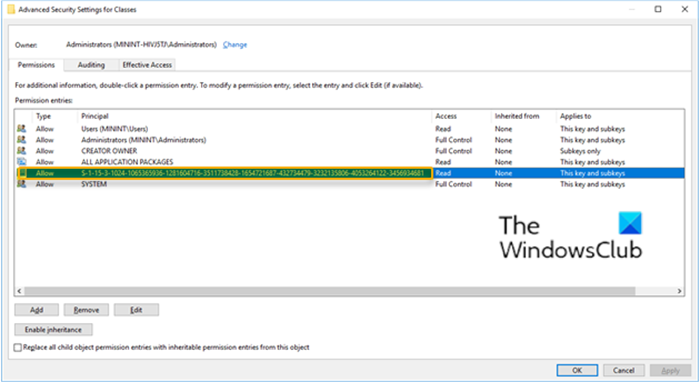
في بعض الأماكن في Windows UI ، كما هو موضح في الصورة أعلاه. ترى معرّفات أمان حساب Windows ( SIDS ) التي لم يتم حلها إلى الأسماء المألوفة. وتشمل هذه الأماكن ما يلي:
- مستكشف الملفات
- تقارير تدقيق الأمن
- محرر قائمة التحكم بالوصول ( ACL ) في محرر التسجيل(Registry Editor)
تعد معرفات الأمان(SIDs) (SID) التي لم يتم حلها لأن Windows Server 2012 و Windows 8 قد أدخلتا نوعًا من SID يُعرف باسم SID للقدرة(capability SID) . حسب التصميم ، لا يتم حل إمكانية SID إلى اسم مألوف.
القدرة الأكثر استخدامًا SID هي التالية:
S-1-15-3-1024-1065365936-1281604716-3511738428-1654721687-432734479-3232135806-4053264122-3456934681
يستخدم الإصدار 1809 من Windows 10 أكثر من 300 معرف أمان(SIDs) .
يظهر SID بدلاً من اسم المستخدم
عندما تقوم باستكشاف أخطاء SIDs التي لم يتم حلها إلى الأسماء المألوفة ، تأكد من أنها ليست قدرة SID .
تنبيه: لا تحذف معرّفات الأمان ( (DO NOT DELETE)SID(SIDs) ) الخاصة بالقدرة من التسجيل(Registry) أو أذونات نظام الملفات. قد تؤدي إزالة إمكانية SID من أذونات نظام الملفات أو أذونات التسجيل إلى عمل ميزة أو تطبيق بشكل غير صحيح. بعد إزالة قدرة SID ، لا يمكنك استخدام واجهة المستخدم لإضافتها مرة أخرى.
للحصول على قائمة بكافة معرفات الأمان(SIDs) الخاصة بالقدرات التي يمتلك Windows سجلًا بها ، اتبع الخطوات التالية:
اضغط على مفتاح Windows + R.
في مربع الحوار Run ، اكتب regedit واضغط على Enter لفتح محرر التسجيل(open Registry Editor) .
انتقل أو انتقل إلى مسار مفتاح التسجيل أدناه:
HKEY_LOCAL_MACHINE\SOFTWARE\Microsoft\SecurityManager\CapabilityClasses\
في الجزء الأيسر ، انقر نقرًا مزدوجًا فوق إدخال AllCachedCapabilities .
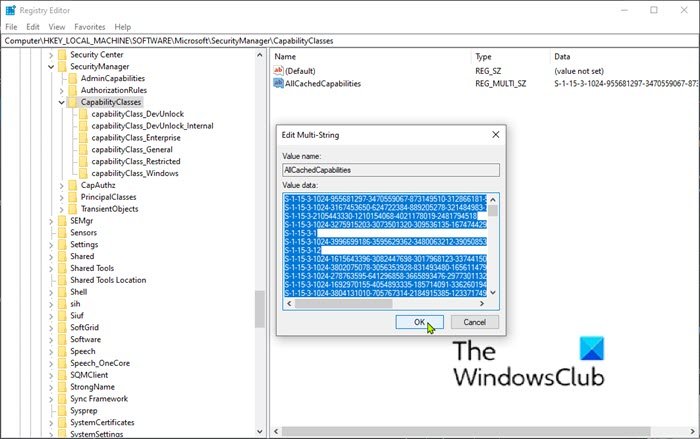
انسخ جميع البيانات الموجودة في مربع بيانات القيمة(Value data) والصقها في محرر نصوص من اختيارك(text editor of your choice) حيث يمكنك البحث في البيانات.
قد لا تتضمن هذه القيمة جميع معرفات الأمان(SIDs) الخاصة بالقدرات التي تستخدمها تطبيقات الجهات الخارجية.
ابحث في البيانات عن SID الذي تقوم باستكشاف الأخطاء فيه وإصلاحها.
إذا وجدت معرّف الأمان (SID ) في بيانات التسجيل ، فهو إذن SID للقدرة . حسب التصميم ، لن يتم حلها إلى اسم مألوف. إذا لم تجد معرّف الأمان ( SID ) في بيانات التسجيل ، فهذا يعني أنه ليس (SID)معرّف SID(SID) ذي قدرة معروفة . يمكنك الاستمرار في استكشاف الأخطاء وإصلاحها باعتباره SID عادي لم يتم حله . ضع في اعتبارك أن هناك احتمالًا ضئيلًا أن يكون SID هو (SID)SID الخاص بجهة خارجية ، وفي هذه الحالة لن يتم حله إلى اسم مألوف.
القدرة SIDs(Capability SIDs)
القدرة SIDs(Capability SIDs) بشكل فريد وثابت تحدد القدرات. في هذا السياق ، تعد الإمكانية رمزًا مميزًا للسلطة غير قابل للتسامح يمنح مكون Windows أو (Windows)تطبيق Windows(Windows Application) العالمي الوصول إلى الموارد مثل المستندات والكاميرات والمواقع وما إلى ذلك. يُمنح التطبيق الذي "يمتلك" إمكانية الوصول إلى المورد المرتبط بالقدرة. يتم رفض التطبيق الذي "ليس لديه" إمكانية الوصول إلى المورد المرتبط.
Related posts
اختر مكان الحصول على خيار التطبيقات باللون الرمادي في إعدادات Windows 10
CMAK مقرها VPN لا يعمل بعد ترقية Windows 10
Cloud Clipboard (Ctrl+V) لا تعمل أو مزامنة في Windows 10
K-12 assessment تقارير التطبيقات تعمل في Windows 10 الخلفية
تم اكتشاف Computer بشكل غير صحيح على أنه خارج domain network
Google Chrome المشاكل والقضايا Windows 10
Microsoft Solitaire collection لن يفتح في Windows 10
الأخبار والمصالح لا تظهر أو مفقودة في Windows 10
ما هو التمكين حزمة في Windows 10
CreateWindowEx function القضايا لتطبيقات 32 بت في Windows 10
كيفية استكشاف مشكلات اتصال الشبكة وإصلاحها على نظام التشغيل Windows 10
System.Diagnostics.stackFrame performance degrade في Windows 10
يلقي إلى Device لا يعمل في Windows 10
استكشاف أخطاء الطابعة العالقة في حالة عدم الاتصال في Windows وإصلاحها
لا يمكن بدء تشغيل البرنامج لأن MSVCP140.dll مفقود في Windows 10
توقف Modern Setup Host عن العمل - Windows 10
كيفية تغيير اسم المستخدم الخاص بك على Windows 10
واحد أو أكثر من الصوت service isn لا يعمل على جهاز Windows 10
Find Security Identifier (SID) من User في Windows 10
Watch التلفزيون الرقمي والاستماع إلى Radio على Windows 10 مع ProgDVB
